Vous aimez le look Apple mais vous voulez quelque chose de frais ? Découvrez Korla, un beau thème d'icônes moderne pour Linux. Sa conception est très similaire à celle de macOS et emprunte de nombreux choix de conception aux thèmes Linux de type Mac, mais il se différencie en ajoutant des icônes d'application plates (ce que les thèmes de type Mac ne font pas), et une variété de différents choix de couleurs de dossier.
Le thème d'icônes Korla est disponible pour les utilisateurs de Linux en téléchargement via la page GitHub du projet. Pour obtenir la dernière version de Korla, vous devez avoir installé l'outil Git.
Installer Git
L'installation de l'outil Git sur Linux nécessite le terminal Linux. Ouvrez une fenêtre de terminal en appuyant sur Ctrl + Alt + T ou Ctrl + Shift + T sur le clavier. Ensuite, suivez les instructions de ligne de commande décrites ci-dessous qui correspondent au système d'exploitation Linux que vous utilisez.
Ubuntu
Pour installer Git sur Ubuntu Linux, utilisez la commande Apt suivante .
sudo apt installer git
Debian
Utiliser Debian Linux ? Configurez Git avec la commande Apt-get ci - dessous.
sudo apt-get install git
Arch Linux
Sur Arch Linux, Git est installable via la commande Pacman suivante .
sudo pacman -S git
Feutre
Pour installer Git sur Fedora Linux, utilisez la commande Dnf suivante .
sudo dnf installer git
OuvrirSUSE
Git est disponible pour tous les utilisateurs d'OpenSUSE Linux. Pour l'installer, utilisez la commande Zypper suivante .
sudo zypper installer git
Télécharger le thème d'icônes Korla
Après avoir installé Git sur votre ordinateur Linux, utilisez la commande git clone pour télécharger la dernière version du thème d'icônes Korla.
git clone https://github.com/bikass/korla.git
Une fois le téléchargement du thème d'icônes Korla via Git terminé, le dossier sera enregistré dans le répertoire « korla » de votre dossier de départ. Pour vérifier les fichiers, exécutez la commande ls .
ls ~/korla
Il est préférable d'utiliser l'outil Git pour télécharger le thème d'icônes Korla. Cependant, si vous préférez, il est également possible de télécharger le thème d'icônes Korla avec l' outil de téléchargement wget dans le terminal.
wget https://github.com/bikass/korla/archive/master.zip -O korla.zip
Décompressez le "korla.zip" avec les commandes ci-dessous.
Remarque : Pour utiliser les commandes de décompression décrites ci-dessous, l'outil de décompression doit être installé. Pour plus d'informations sur la façon d'installer unzip, rendez-vous sur Pkgs.org .
décompresser korla.zip
Installer les icônes Korla
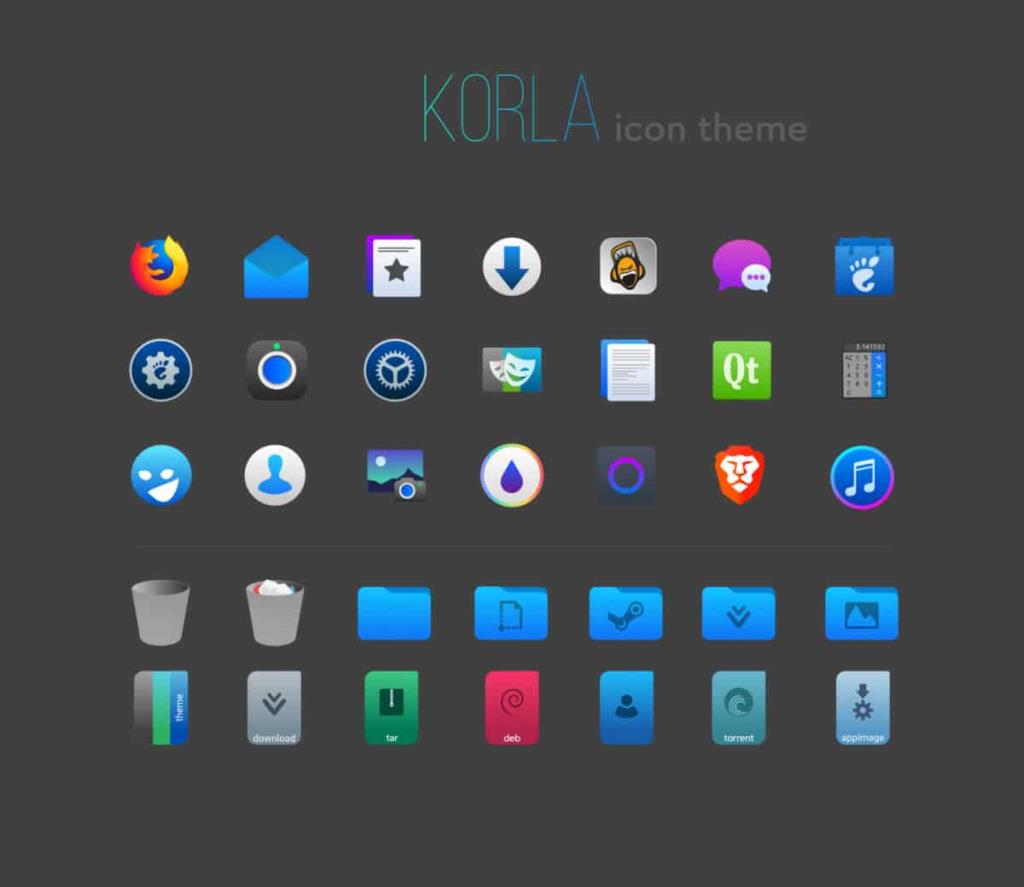
Le thème d'icônes Korla peut être configuré sur un PC Linux de deux manières différentes. La première consiste à installer les icônes pour un seul utilisateur afin que seul l'utilisateur qui a configuré le thème d'icônes puisse y accéder. La deuxième façon consiste à le configurer à l'échelle du système afin que chaque utilisateur du système Linux puisse avoir accès au thème d'icônes Korla. Dans ce guide, nous passerons en revue les deux méthodes d'installation.
Utilisateur unique
Pour configurer le thème d'icônes Korla sur Linux en tant qu'utilisateur unique, commencez par utiliser la commande mkdir pour créer un nouveau dossier portant le nom « .icons » dans le répertoire personnel (~) de l'utilisateur actuel.
mkdir -p ~/.icons
Après avoir créé le nouveau dossier ".icons", déplacez le dossier Korla dans le répertoire avec la commande mv .
mv ~/korla/korla* ~/.icons
As-tu téléchargé les icônes avec la commande wget ? Si tel est le cas, le nom du dossier pour Korla est différent de celui de la commande ci-dessus. Essayez plutôt ceux-ci :
mv ~/korla-master/korla* ~/.icons
Une fois les fichiers d'icônes placés dans le dossier « .icons » du répertoire de base (~), le thème d'icônes Korla est installé en tant qu'utilisateur unique.
À l'échelle du système
Pour installer le thème d'icônes Korla sur l'ensemble du système Linux, vous devez installer les fichiers de thème d'icônes dans le répertoire d'icônes à l'échelle du système « /usr/share/icons/ » à l'aide de la commande sudo .
sudo mv ~/korla/korla* /usr/share/icons/
Si vous avez téléchargé les fichiers d'icônes Korla via la commande de téléchargement wget , et non l' outil de clonage git , les commandes décrites ci-dessus ne fonctionneront pas. Vous devez plutôt utiliser ces commandes pour placer les icônes Korla dans le bon répertoire.
sudo mv ~/korla-master/korla* ~/.icons
Lorsque les fichiers d'icônes sont placés dans le répertoire d'icônes du système, le thème d'icônes Korla est installé à l'échelle du système.
Activer le thème d'icônes Korla sur Linux
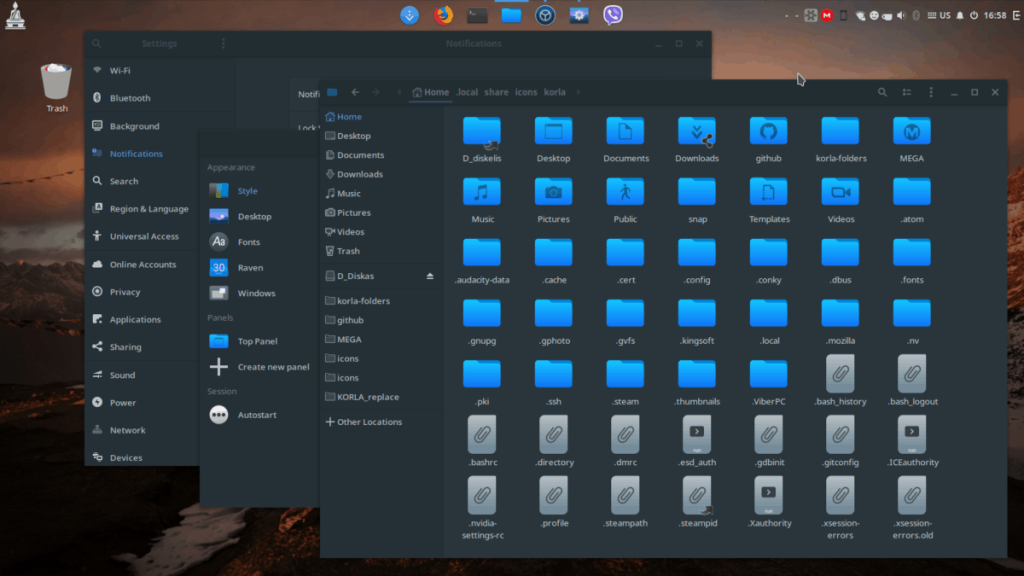
Korla est configuré sur Linux, mais le système ne l'utilisera pas tant qu'il ne sera pas défini comme thème d'icône par défaut. Pour définir Korla comme thème d'icônes par défaut sur votre PC Linux, ouvrez les « Paramètres système » et accédez aux paramètres « thèmes » ou « apparence ». Une fois là-bas, changez le thème de l'icône sur "Korla".
Vous rencontrez des problèmes pour définir le thème d'icônes Korla par défaut sur votre PC Linux ? Nous pouvons aider! Parcourez les liens ci-dessous pour l'environnement de bureau que vous utilisez pour tout savoir sur la façon de modifier les thèmes d'icônes.

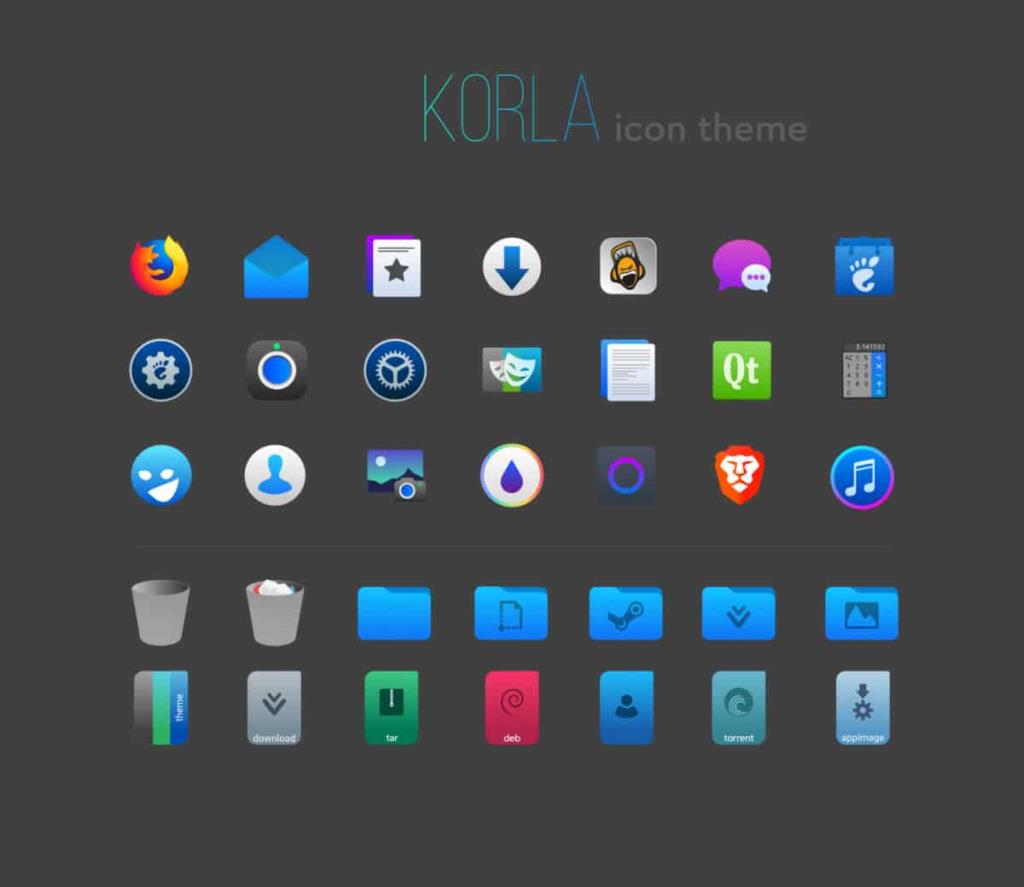
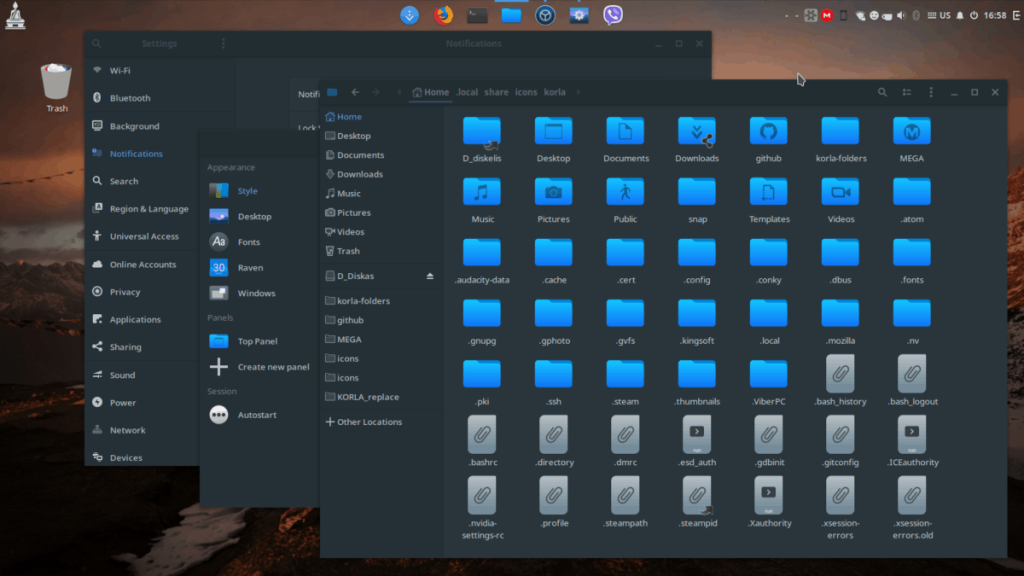



![Téléchargez FlightGear Flight Simulator gratuitement [Amusez-vous] Téléchargez FlightGear Flight Simulator gratuitement [Amusez-vous]](https://tips.webtech360.com/resources8/r252/image-7634-0829093738400.jpg)




